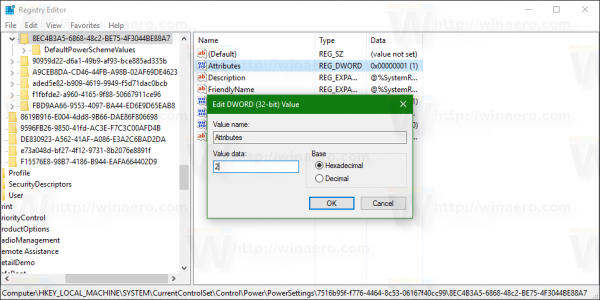От Windows 8, Microsoft добави функция за заключен екран към Windows в допълнение към екрана за влизане, където въвеждате паролата. В Windows 10 заключеният екран също е допълнителен екран, който се показва с изискан фон и полезна информация като часовник и дата. Той се появява, преди да можете да изберете потребителски акаунт за влизане. Когато заключите компютъра си, отново ще видите екрана за заключване. Когато компютърът е заключен, нормалната стойност за изчакване при изключване на дисплея няма ефект върху него и не можете да посочите стойността на времето за изчакване, след което екранът ще се изключи, докато сте на екрана за заключване. Оказва се, че има скрита настройка на системния регистър за това и тя позволява дори да го включва в GUI на контролния панел на опциите за захранване - същия прозорец, където посочвате други изчаквания, свързани със захранването. Нека ви покажа как.
 Да се Отключете времето за изчакване на скрития дисплей за заключен екран в Windows 10 , трябва да направите следното.
Да се Отключете времето за изчакване на скрития дисплей за заключен екран в Windows 10 , трябва да направите следното.
- Отворете Редактор на регистъра .
- Отидете на следния ключ:
HKEY_LOCAL_MACHINE SYSTEM CurrentControlSet Control Power PowerSettings 7516b95f-f776-4464-8c53-06167f40cc99 8EC4B3A5-6868-48c2-BE75-4F3044BE88A7
Съвет: вижте как да преминете към желания ключ на системния регистър с едно щракване.
- Там вижте стойност „Атрибути“. По подразбиране е равно на 1.
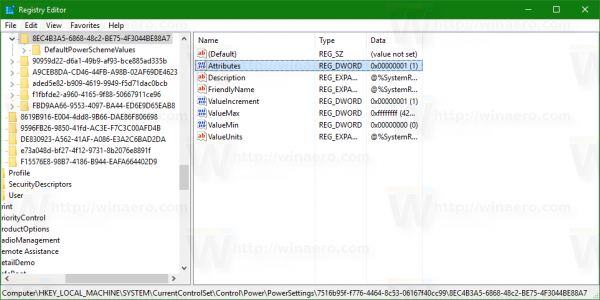 Трябва да го промените на 2:
Трябва да го промените на 2: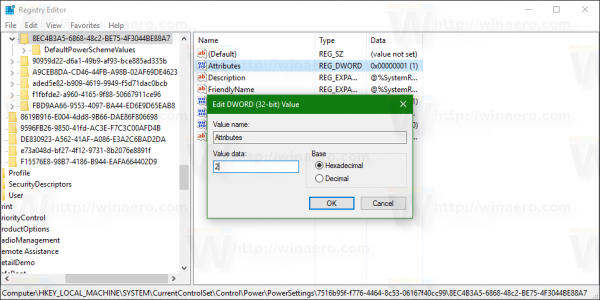
- Това е! След като направите това, ще видите нов елемент в разширените настройки на плана за захранване в контролния панел на опциите за захранване. Вижте Как да отворите разширени настройки на план за захранване директно в Windows 10 .
Преди ощипването изглеждаше така:
как да промените разминаването на местоположението на сървъра -
Реклама
И след прилагане на ощипването ще получите допълнителен елемент в раздела „Показване“:
как да намеря всички снимки на windows 10
Добавя се „Времето за изчакване на дисплея при заключване на конзолата“. По подразбиране е зададено на 1 минута и сега можете да го настроите на това, което искате. Имайте предвид, че стойността трябва да е по-малка от стойността „Превключване на дисплея след ...“. В противен случай няма да забележите промените.
Създадох готови за използване файлове на системния регистър за вас. Връзката за изтегляне е по-долу.
Изтеглете готови за използване файлове от системния регистър
икона на файловия изследовател windows 10
Това ощипване също е приложимо за Windows 8 и Windows 8.1 .

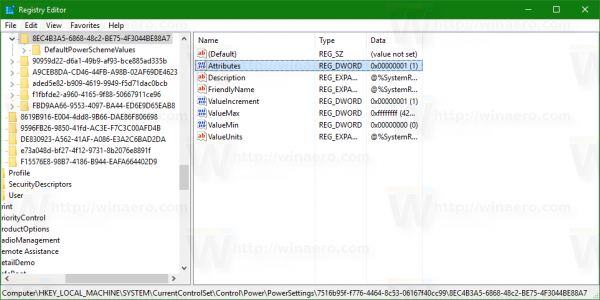 Трябва да го промените на 2:
Трябва да го промените на 2: